Kako dokazati besedilo v tujem jeziku v Wordu 2016

V interesu kozmopolitizma vam Word 2016 omogoča delo s tujimi jeziki. Naučite se, kako vnesti in urediti besedilo v tujem jeziku, ter preveriti črkovanje in slovnico.
Uporabite lahko kontrolnike v polju s seznamom, da omogočite vaši Excelovi nadzorni plošči in uporabnikom poročil, da izbirajo s seznama vnaprej določenih izbir. Ko je izbran element iz kontrolnika polja s seznamom, se s tem izborom izvede nekaj dejanj. Če želite svojemu delovnemu listu dodati polje s seznamom, sledite tem korakom:
Izberite spustni seznam Vstavi pod zavihkom Razvijalec.
Izberite kontrolnik Obrazec s seznamom.
Kliknite lokacijo v preglednici, kamor želite postaviti polje s seznamom.
Ko spustite kontrolnik na delovni list, z desno tipko miške kliknite kontrolnik in izberite Oblikuj kontrolnik.
Kliknite zavihek Control, da si ogledate možnosti konfiguracije, prikazane na tej sliki.
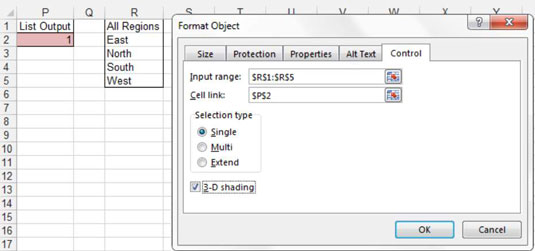
V nastavitvi Obseg vnosa določite obseg, ki vsebuje vnaprej določene elemente, ki jih želite predstaviti kot izbire v polju s seznamom.
Kot lahko vidite na sliki, je to seznamsko polje napolnjeno z izbori regij.
V polje Povezava celice vnesite celico, v katero želite, da polje s seznamom izpiše svojo vrednost.
Kontrolnik polja s seznamom privzeto izpiše indeksno številko izbranega elementa. To pomeni, da če je izbrana druga postavka na seznamu, bo izpisana številka 2. Če je izbran peti element na seznamu, se izpiše številka 5. Upoštevajte na sliki, da ta posebna kontrola izhodi v celico P2.
Nastavitev Vrsta izbire omogoča uporabnikom, da izberejo več kot en izbor v polju s seznamom. Možnosti tukaj so Posamezna, Več in Razširjena. Vedno pustite to nastavitev na Single, ker Multi in Extend delujeta samo v okolju VBA.
(Izbirno) Če želite, da ima kontrolnik tridimenzionalni videz, lahko izberete potrditveno polje 3-D senčenje.
Kliknite V redu, da uporabite spremembe.
V interesu kozmopolitizma vam Word 2016 omogoča delo s tujimi jeziki. Naučite se, kako vnesti in urediti besedilo v tujem jeziku, ter preveriti črkovanje in slovnico.
Učinkovito filtriranje in razvrščanje podatkov v vrtilni tabeli Excel 2019 za boljša poročila. Dosežite hitrejše analize z našimi namigi in triki!
Reševalec v Excelu je močno orodje za optimizacijo, ki lahko naleti na težave. Razumevanje sporočil o napakah reševalca vam lahko pomaga rešiti težave in optimizirati vaše matematične modele.
Odkrijte različne <strong>teme PowerPoint 2019</strong> in kako jih lahko uporabite za izboljšanje vaših predstavitev. Izberite najboljšo temo za vaše diapozitive.
Nekateri statistični ukrepi v Excelu so lahko zelo zmedeni, vendar so funkcije hi-kvadrat res praktične. Preberite vse opise funkcij hi-kvadrat za bolje razumevanje statističnih orodij.
V tem članku se naučite, kako dodati <strong>obrobo strani</strong> v Word 2013, vključno z različnimi slogi in tehnikami za izboljšanje videza vaših dokumentov.
Ni vam treba omejiti uporabe urejevalnika besedil na delo z enim samim dokumentom. Učinkovito delajte z več dokumenti v Wordu 2013.
Sodelovanje pri predstavitvi, ustvarjeni v PowerPointu 2013, je lahko tako preprosto kot dodajanje komentarjev. Odkrijte, kako učinkovito uporabljati komentarje za izboljšanje vaših predstavitev.
Ugotovite, kako prilagoditi nastavitve preverjanja črkovanja in slovnice v Wordu 2016, da izboljšate svoje jezikovne sposobnosti.
PowerPoint 2013 vam ponuja različne načine za izvedbo predstavitve, vključno s tiskanjem izročkov. Izročki so ključnega pomena za izboljšanje vaše predstavitve.




